怎么把PDF图片转换成Word文字?相信很多使用该软件的朋友们对此都很感兴趣,下面就和大家来分享一下,希望可以帮助到大家。
捷速OCR文字识别工具将PDF图片转成Word文字的详细教程

1、运行打开电脑上的捷速OCR文字识别软件,点击界面当中的“从PDF读文件”按钮,将需要进行转换的PDF图片打开。
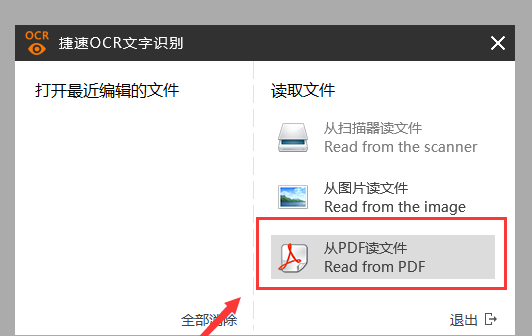
2、打开PDF图片文件后,点击界面当中的“纸面解析”选项,软件就会自动的对PDF图片里的文字内容进行纸面解析操作。
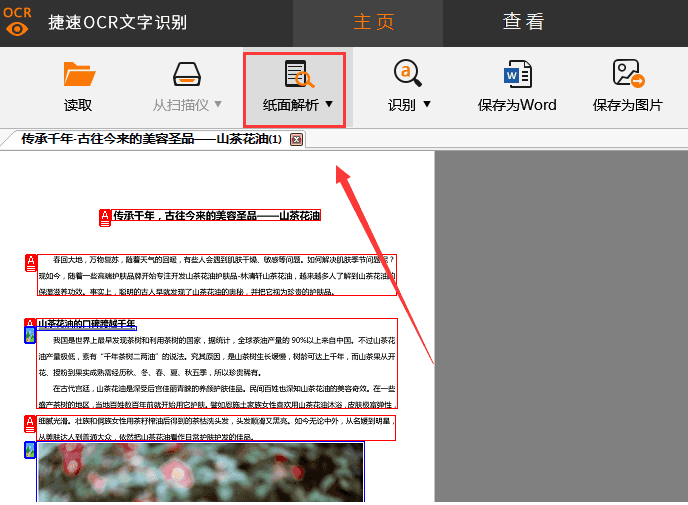
3、接下来再点击“识别”按钮,那么软件的右侧就会自动的识别出图片当中的文字内容。
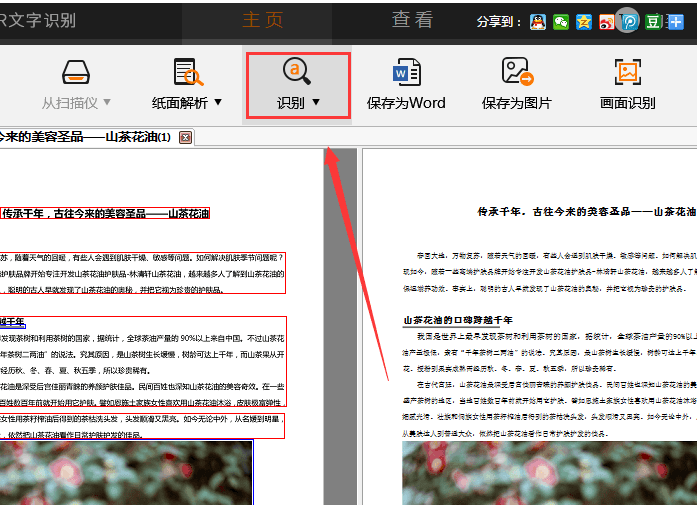
4、等待软件识别完成,只需要点击界面当中的“保存为Word”,即可成功的将PDF图片转换成Word文字。
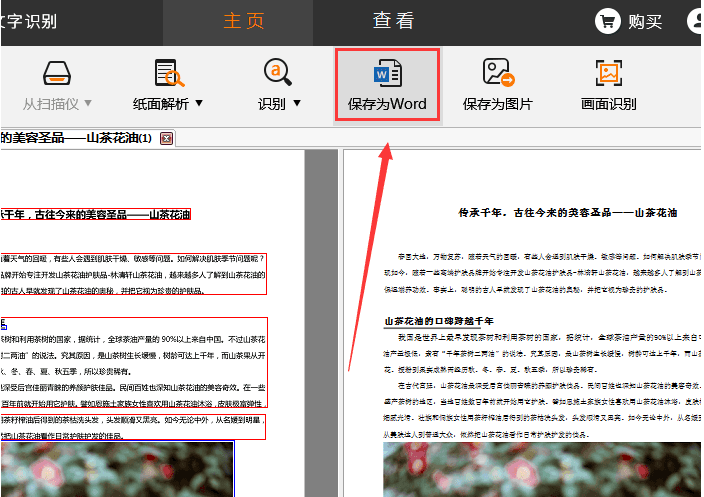
以上就是使用捷速OCR文字识别工具将PDF图片转成Word文字的教程了,大家都学会了吗?











